Pour une raison ou une autre, vous ne voulez pas passer à macOS Catalina ? Contrairement à iOS, la mise à jour ne sera pas téléchargée et lancée automatiquement, mais Apple essaiera malgré tout de vous convaincre de l’installer. Ne serait-ce qu’en affichant un badge sur l’icône des Préférences Système et en vous incitant à mettre à jour macOS en même temps que les apps natives, comme Safari. Il existe toutefois une solution pour masquer totalement la nouvelle version.
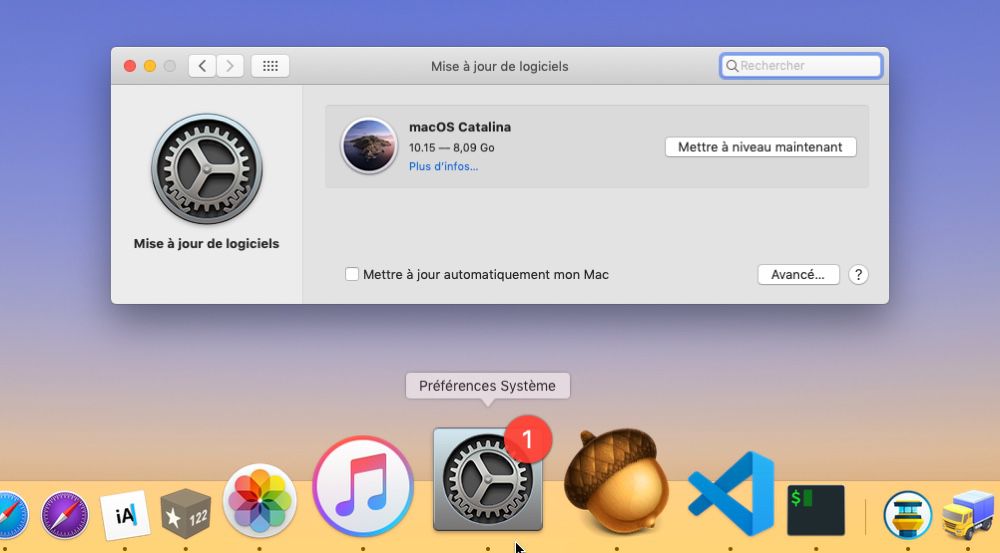
Pour éviter que macOS Catalina ne soit installée sur votre Mac, ouvrez l’app Terminal et copiez/collez cette ligne de commande :
sudo softwareupdate --ignore "macOS Catalina"
Le mot de passe de votre session macOS sera nécessaire pour la valider. Cette commande indique au système de mise à jour du système d’ignorer macOS Catalina. Elle disparaîtra ainsi de la fenêtre dédiée des Préférences Système et ne sera plus proposée à l’avenir.
Le souci, c’est que vous aurez toujours la pastille rouge sur l’icône des Préférences Système dans le Dock. Pour vous débarrasser de celle-ci, copiez/collez cette deuxième commande dans le terminal :
defaults write com.apple.systempreferences AttentionPrefBundleIDs 0 && killall Dock
Vous ne verrez alors plus aucune trace de la mise à jour… jusqu’à la prochaine fois. En effet, même si vous avez demandé à macOS d’ignorer cette mise à jour, le système verra qu’une nouvelle version est disponible et ajoutera la pastille rouge régulièrement. Si vous voulez vraiment vous en débarrasser, vous devrez créer une tâche de fond pour exécuter la commande régulièrement. C’est plus technique et vous trouverez les explications complètes sur le site de Rob Griffiths.
Pour finir, si vous changez d’avis et que vous voulez finalement mettre à jour votre Mac vers macOS Catalina, voici la commande à saisir dans le terminal :
sudo softwareupdate --reset-ignored
Ouvrez ensuite les Préférences Système et le panneau dédié aux mises à jour et la nouvelle version de macOS devrait être proposée.











